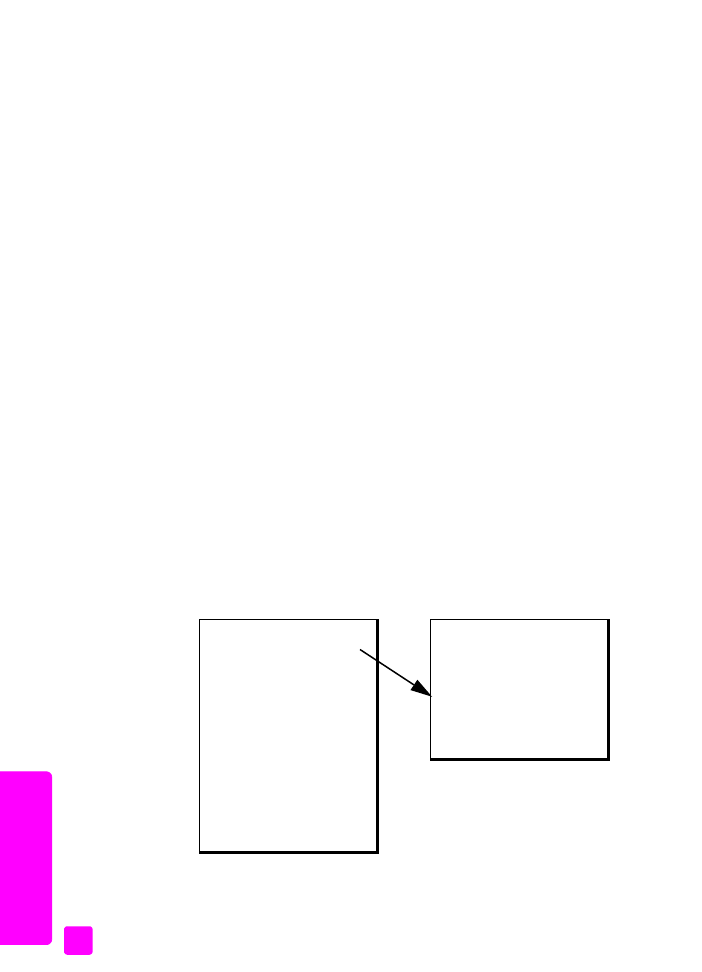
aktivera faxbekräftelse
på sidan 38
•
skicka ett vanligt fax
på sidan 39
•
skicka ett färgoriginal eller fotofax
på sidan 39
•
skicka ett fax med kortnummer
på sidan 40
•
skicka ett fax med återuppringning
på sidan 41
•
schemalägga ett fax
på sidan 41
•
avbryta ett schemalagt fax
på sidan 42
•
skicka ett fax från minnet
på sidan 42
•
skicka ett fax med övervakad uppringning
på sidan 43
•
skicka ett fax manuellt från en telefon
på sidan 43
aktivera faxbekräftelse
Om du vill ha en skriftlig bekräftelse på att faxet skickades följer du de här
instruktionerna innan du skickar faxet.
Standardinställningen för faxbekräftelse är Varje fel. Det innebär att HP Officejet
endast skriver ut en rapport om det uppstår problem med att skicka eller ta emot
ett fax. Ett meddelande som bekräftar om ett fax har sänts visas en kort stund i
fönstret på frontpanelen efter varje överföring. Om du vill att en bekräftelse ska
skrivas ut för samtliga fax följer du de här anvisningarna. Mer information finns
i
generera rapporter automatiskt
på sidan 54.
1
Tryck på
Inställningar
.
2
Tryck på
1
och sedan på
1
.
Då öppnas menyn Skriv ut rapport och alternativet Inställningar för
autorapport aktiveras.
3
Tryck på tills
Varje fax
visas överst i fönstret. Tryck sedan på
OK
.
Skriv ut rapport
1: Inställn. för autorapport
2: Senaste transaktionen
3: Faxlogg
4: Kortnummerlista
5: Självtest - rapport
6: Rapport över
nummerpresentat. *
7: Rapport över skräpfax
*
* Finns ej i alla länder/regioner.
Om det inte finns någon sådan
tjänst i ditt land/din region, kom-
mer inte det här alternativet att
visas på menyn Skriv ut rapport.
Inställn. för autorapport
Varje fel
Sändningsfel
Mottagningsfel
Varje fax
Skicka endast
Av
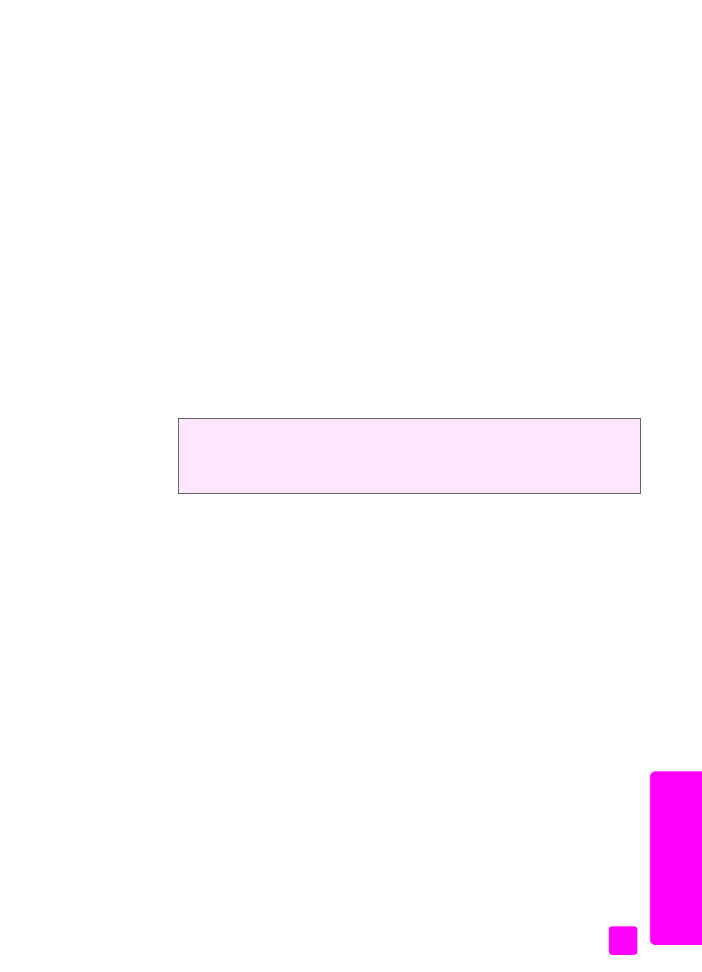
användarhandbok
använda faxfunktionerna
39
fa
xa
Varje gång du skickar ett fax skriver HP Officejet ut en bekräftelserapport
som talar om ifall faxet lyckades sändas eller inte.
Mer information om hur du skriver ut rapporter finns i
skriva ut rapporter
på sidan 53.